Comment trouver la liste de toutes les applications que vous avez installées à partir de Google Play

Si vous avez utilisé un smartphone pendant une période raisonnable, vous avez probablement installé et désinstallé plus d'applications que vous ne vous souvenez pas. Voici comment accéder à une liste de toutes les applications que vous avez installées sur votre (vos) téléphone (s) Android au fil du temps.
Cette fonctionnalité est intégrée au Google Play Store, ce qui vous permet de jeter un coup d'œil à la liste complète. appareil connecté à votre compte Google. Même les applications que vous avez installées sur votre premier téléphone Android devraient apparaître ici (en supposant qu'elles soient toujours disponibles en téléchargement, bien sûr). En outre, comme il fait partie du Google Play Store, le processus sera le même sur tous les appareils.
Pour commencer, lancez Google Play Store, puis ouvrez le menu. Pour ce faire, glissez du côté gauche de l'écran ou appuyez sur les trois lignes en haut à gauche.
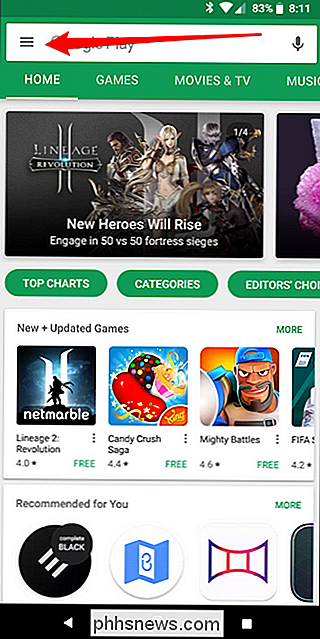
À partir de là, appuyez sur "Mes applications et jeux".
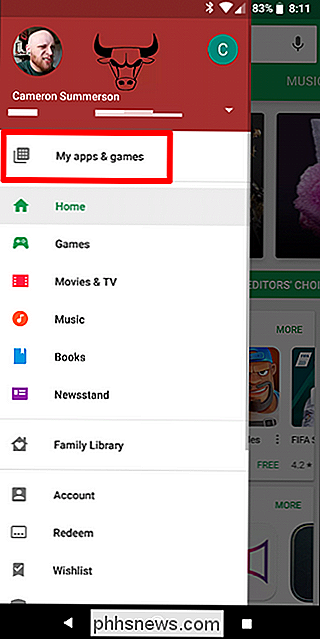
, rel
Il y en a trois onglet dans ce menu (ou quatre, selon que vous êtes ou non inscrit dans des applications bêta). La troisième option devrait être "Bibliothèque". Touchez le.
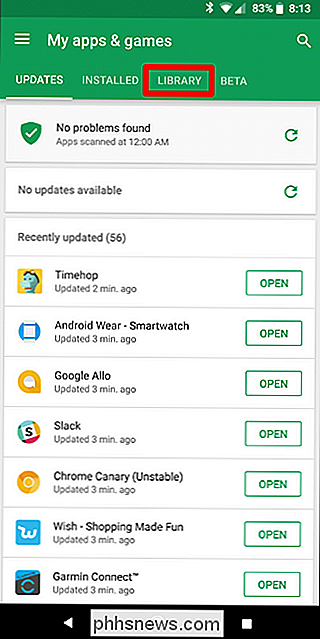
Par défaut, cette liste affiche toutes les applications que vous avez installées par le passé, mais qui sont et non actuellement installées sur l'appareil que vous utilisez. . C'est logique, car il y a un onglet Installé juste à gauche de l'onglet Bibliothèque qui vous montrera tout ce qui est actuellement installé sur l'appareil.
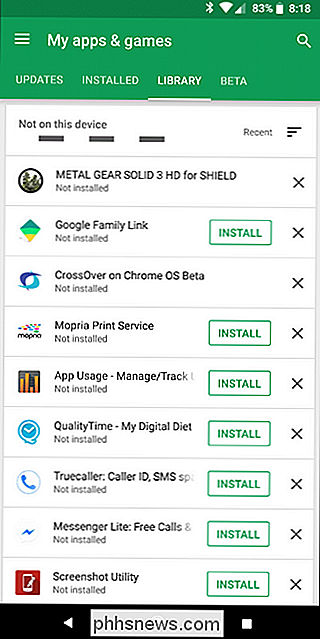
Il y a quelques options différentes à surveiller: d'abord, vous pouvez soit choisir pour trier la liste par Most Recent, qui vous montrera les choses qui ont été récemment ajoutées à votre compte, ou par ordre alphabétique. Faites votre choix
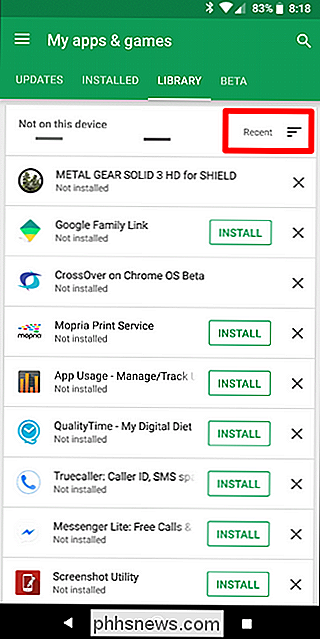
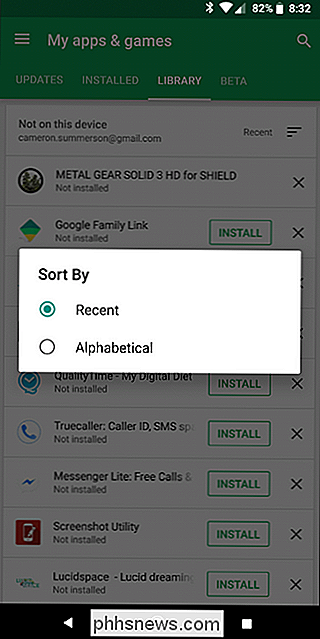
Vous pouvez également choisir de supprimer toute application que vous souhaitez dans cette liste ... pour une raison quelconque. Il est également important de mentionner que si c'est une application payante, vous ne devrez pas l'acheter de nouveau si vous choisissez de le réinstaller. Il est toujours associé à votre compte Google.
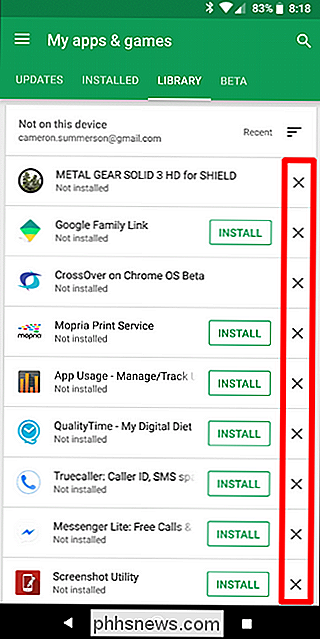
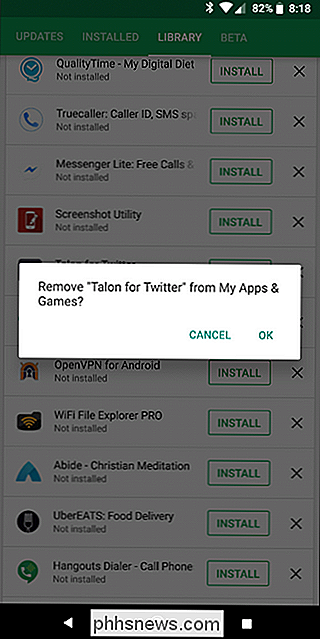

Comment empêcher votre iPhone ou votre iPad de se connecter automatiquement à un réseau Wi-Fi
Votre iPhone ou votre iPad rejoint automatiquement les réseaux Wi-Fi auxquels vous vous êtes déjà connecté. Vous pouvez désormais ignorer ce comportement et demander à votre appareil de ne pas se connecter automatiquement à un réseau Wi-Fi spécifique. Votre iPhone ou votre iPad se souviendra de sa phrase secrète et d'autres détails, mais ne se connectera que lorsque vous choisirez de le faire.

Comment réparer les notifications qui ne sont pas disponibles sur Android Wear
Android Wear est très pratique pour obtenir des informations rapides sans sortir votre téléphone. Les notifications, les appels, les rendez-vous et tout le reste vont directement à votre poignet, facilitant ainsi la vie. Mais si ces notifications cessent d'apparaître, cela peut être vraiment gênant. CONNEXE: Comment bloquer les notifications d'applications spécifiques sur Android Wear Que faire si les notifications d'application ne sont pas synchronisées Si vous Si Wear ne reçoit pas de notifications d'applications, il est fort probable que l'accès aux notifications n'ait pas été accordé ou qu'il ait été désactivé.



